Πώς να δημιουργήσετε υπενθύμιση ωριαίας επανάληψης (κάθε ώρα) στο Outlook;
Από προεπιλογή, μπορείτε να δημιουργήσετε μοτίβα επαναλαμβανόμενων ημερήσιων, εβδομαδιαίων, μηνιαίων και ετήσιων μόνο στο Outlook. Για τη δημιουργία ωριαίας επανάληψης, δεν υπάρχει άμεση δυνατότητα για εσάς στο Outlook. Για να δημιουργήσετε υπενθύμιση ωριαίας επανάληψης στο Outlook, σας παρέχουμε δύο μεθόδους σε αυτό το σεμινάριο. Κάντε τα εξής:
Δημιουργήστε υπενθύμιση ωριαίας επανάληψης με αναβολή της υπενθύμισης ξανά σε 1 ώρα
Δημιουργήστε υπενθύμιση ωριαίας επανάληψης με τον καθορισμό της ωριαίας εργασίας στα Windows
- Αυτοματοποιήστε την αποστολή email με Αυτόματο CC / BCC, Αυτόματη προώθηση με κανόνες? στείλετε Αυτόματη απάντηση (Εκτός γραφείου) χωρίς να απαιτείται διακομιστής ανταλλαγής...
- Λάβετε υπενθυμίσεις όπως Προειδοποίηση BCC όταν απαντάτε σε όλους όσο βρίσκεστε στη λίστα BCC και Υπενθύμιση όταν λείπουν συνημμένα για ξεχασμένα συνημμένα...
- Βελτιώστε την αποτελεσματικότητα του email με Απάντηση (Όλα) Με Συνημμένα, Αυτόματη προσθήκη χαιρετισμού ή ημερομηνίας και ώρας στην υπογραφή ή στο θέμα, Απάντηση σε πολλά email...
- Βελτιώστε την αποστολή email με Ανάκληση email, Εργαλεία συνημμένου (Συμπίεση όλων, Αυτόματη αποθήκευση όλων...), Κατάργηση διπλότυπων, να Γρήγορη αναφορά...
 Δημιουργήστε υπενθύμιση ωριαίας επανάληψης με αναβολή της υπενθύμισης ξανά σε 1 ώρα
Δημιουργήστε υπενθύμιση ωριαίας επανάληψης με αναβολή της υπενθύμισης ξανά σε 1 ώρα
Για τη δημιουργία υπενθύμισης ωριαίας επανάληψης στο Outlook, μπορείτε να δημιουργήσετε ένα στοιχείο ημερολογίου και να αναβάλλετε την υπενθύμιση ξανά σε 1 ώρα όταν εμφανιστεί το παράθυρο διαλόγου Υπενθύμιση.
1. Δημιουργήστε μια συνάντηση, μια σύσκεψη ή μια ολοήμερη εκδήλωση στο ημερολόγιο του Outlook.
2. Οταν ο υπενθύμιση αναδυόμενο παράθυρο διαλόγου, επιλέξτε 1 ώρα στο Κάντε κλικ στην Αναβολή για να λάβετε ξανά υπενθύμιση αναπτυσσόμενη λίστα. Στη συνέχεια, κάντε κλικ στο Αναβολή κουμπί.

3. Μετά την αναβολή, το υπενθύμιση το παράθυρο διαλόγου θα εμφανιστεί σε 1 ώρα αργότερα και, στη συνέχεια, πρέπει να ορίσετε με μη αυτόματο τρόπο το στοιχείο που θα υπενθυμίζεται ξανά σε 1 ώρα έως ότου απορρίψετε αυτό το στοιχείο.
 Δημιουργήστε υπενθύμιση ωριαίας επανάληψης με τον καθορισμό της ωριαίας εργασίας στα Windows
Δημιουργήστε υπενθύμιση ωριαίας επανάληψης με τον καθορισμό της ωριαίας εργασίας στα Windows
Εκτός από την παραπάνω μέθοδο, μπορείτε να δημιουργήσετε υπενθύμιση ωριαίας επανάληψης με τον καθορισμό της ωριαίας εργασίας στα Windows 7. Κάντε τα εξής.
1. Κάντε κλικ στο Αρχική κουμπί, στη συνέχεια, κάντε κλικ στο Πίνακας ελέγχου. Δείτε το στιγμιότυπο οθόνης:
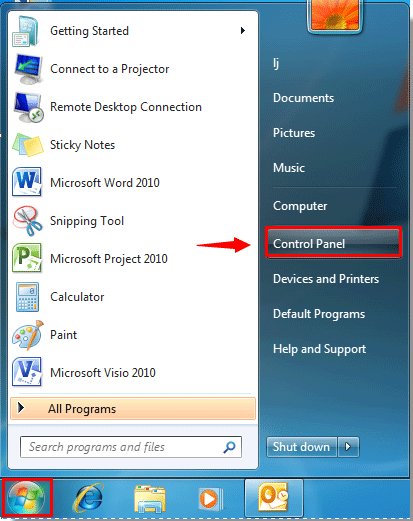
2. Στο Πίνακας ελέγχου παράθυρο, επιλέξτε μεγάλα εικονίδια or μικρά εικονίδια στο Προβολή κατά αναπτυσσόμενη λίστα και, στη συνέχεια, κάντε κλικ στο διοικητική Εργαλεία.

3. Στο διοικητική Εργαλεία παράθυρο, κάντε διπλό κλικ στο Χρονοδιάγραμμα εργασιών. Δείτε το στιγμιότυπο οθόνης:

4. Στο Χρονοδιάγραμμα εργασιών παράθυρο, κάντε κλικ στην επιλογή Βιβλιοθήκη χρονοδιαγράμματος εργασιών στην αριστερή γραμμή και, στη συνέχεια, κάντε κλικ στο Δημιουργία εργασιών στη δεξιά γραμμή μέσα Δράσεις τμήμα.

5. Στο Δημιουργία εργασιών παράθυρο, πρέπει να κάνετε τα εξής.
1). μεταβείτε στο General καρτέλα, πληκτρολογήστε ένα όνομα για την εργασία στο Όνομα κουτί; συμπληρώστε το Περιγραφή κουτί αν θέλετε.

2). Μετά πηγαίνετε στο ωθήσεις καρτέλα, κάντε κλικ στο Νέα κουμπί. Δείτε το στιγμιότυπο οθόνης:

3). Στο Νέα σκανδάλη πλαίσιο διαλόγου, πρέπει:
ένα. Επιλέγω Σχετικά με το χρονοδιάγραμμα στο Ξεκινήστε την εργασία αναπτυσσόμενη λίστα;
σι. Ελεγξε το Καθημερινά επιλογή του ρυθμίσεις Ενότητα. Διαμορφώστε το Αρχική ημερομηνία και ώρα και το Επανέρχομαι ημέρες για τις δικές σας ανάγκες?
ντο. Στο Ρυθμίσεις για προχωρημένους , ελέγξτε το Επαναλάβετε την εργασία κάθε και, στη συνέχεια, επιλέξτε 1 ώρα στο Επαναλάβετε την εργασία κάθε κουτί. Στο για διάρκεια , επιλέξτε Απεριόριστα;
ρε. Ελεγξε το Εκπνέω πλαίσιο για να ορίσετε την ημερομηνία και την ώρα λήξης εάν θέλετε.
μι. Κάντε κλικ στο OK κουμπί. Δείτε το στιγμιότυπο οθόνης:

4). Στη συνέχεια επιστρέφει στο Δημιουργία εργασιών παράθυρο. μεταβείτε στο Δράσεις και κάντε κλικ στο Νέα κουμπί.

5). Στο Νέα δράση , επιλέξτε Εμφάνιση μηνύματος στο Ενέργειες αναπτυσσόμενη λίστα. Στο ρυθμίσεις ενότητα, συμπληρώστε το Τίτλος και Μήνυμα κουτιά και, τέλος, κάντε κλικ στο OK κουμπί.

6). Στη συνέχεια, κάντε κλικ στο OK στο κουμπί Δημιουργία εργασιών παράθυρο.

7). Όταν επιστρέψει στο Χρονοδιάγραμμα εργασιών παράθυρο, κάντε κλικ στο Κλεισιμο κουμπί για να το κλείσετε. Στη συνέχεια, κλείστε όλα τα παράθυρα διαλόγου.
Όταν φτάσει την ώρα έναρξης, το παράθυρο θα εμφανίζει ένα παράθυρο διαλόγου κάθε ώρα, όπως φαίνεται στο παρακάτω στιγμιότυπο οθόνης. Κάντε κλικ στο OK κουμπί.

Note: Αυτή η μέθοδος δεν λειτουργεί στα Windows 8. Εάν πρέπει να ορίσετε την ωριαία υπενθύμιση στα Windows 8, επισκεφθείτε αυτόν τον σύνδεσμο: http://www.askvg.com/fix-cant-create-tasks-to-display-messages-in-windows-8-task-scheduler/.
Τα καλύτερα εργαλεία παραγωγικότητας γραφείου
Kutools για το Outlook - Πάνω από 100 ισχυρές δυνατότητες για υπερφόρτιση του Outlook σας
🤖 Βοηθός αλληλογραφίας AI: Άμεσα επαγγελματικά email με μαγεία AI -- με ένα κλικ για ιδιοφυείς απαντήσεις, τέλειος τόνος, πολυγλωσσική γνώση. Μεταμορφώστε τα email χωρίς κόπο! ...
📧 Αυτοματοποίηση ηλεκτρονικού ταχυδρομείου: Εκτός γραφείου (Διαθέσιμο για POP και IMAP) / Προγραμματισμός αποστολής email / Αυτόματο CC/BCC βάσει κανόνων κατά την αποστολή email / Αυτόματη προώθηση (Σύνθετοι κανόνες) / Αυτόματη προσθήκη χαιρετισμού / Διαχωρίστε αυτόματα τα μηνύματα ηλεκτρονικού ταχυδρομείου πολλών παραληπτών σε μεμονωμένα μηνύματα ...
📨 Διαχείριση e-mail: Εύκολη ανάκληση email / Αποκλεισμός απάτης email από υποκείμενα και άλλους / Διαγραφή διπλότυπων μηνυμάτων ηλεκτρονικού ταχυδρομείου / Προχωρημένη Αναζήτηση / Ενοποίηση φακέλων ...
📁 Συνημμένα Pro: Μαζική αποθήκευση / Αποσύνδεση παρτίδας / Συμπίεση παρτίδας / Αυτόματη αποθήκευση / Αυτόματη απόσπαση / Αυτόματη συμπίεση ...
🌟 Διασύνδεση Magic: 😊Περισσότερα όμορφα και δροσερά emojis / Ενισχύστε την παραγωγικότητά σας στο Outlook με προβολές με καρτέλες / Ελαχιστοποιήστε το Outlook αντί να κλείσετε ...
???? Με ένα κλικ Wonders: Απάντηση σε όλους με εισερχόμενα συνημμένα / Email κατά του phishing / 🕘Εμφάνιση ζώνης ώρας αποστολέα ...
👩🏼🤝👩🏻 Επαφές & Ημερολόγιο: Μαζική προσθήκη επαφών από επιλεγμένα μηνύματα ηλεκτρονικού ταχυδρομείου / Διαχωρίστε μια ομάδα επαφής σε μεμονωμένες ομάδες / Κατάργηση υπενθυμίσεων γενεθλίων ...
Διανεμήθηκαν παραπάνω από 100 Χαρακτηριστικά Περιμένετε την εξερεύνηση σας! Κάντε κλικ εδώ για να ανακαλύψετε περισσότερα.

